- Unity ユーザーマニュアル 2022.3 (LTS)
- Unity を使用する
- ゲームの作成
- プレハブ
- インスタンスを通したプレハブの編集
インスタンスを通したプレハブの編集
プレハブインスタンスのルートの Inspector には、通常のゲームオブジェクトにない、Open、Select、Overrides の 3 つの制御があります。
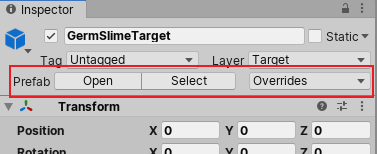
Open ボタンは、プレハブモードで作成したインスタンスのプレハブアセットを開き、プレハブアセットを編集し、そのインスタンスをすべて変更することができます。Select ボタンは、Project ウィンドウで、このインスタンスのプレハブアセットを選択します。 Overrides ボタンは、Overrides ドロップダウンウィンドウを開きます。
Override ドロップダウン
Overrides ドロップダウンには、プレハブインスタンスのすべてのオーバーライドが表示されます。インスタンスからプレハブアセットにオーバーライドを適用したり、インスタンスのオーバーライドをプレハブアセットと同じ値に戻したりすることもできます。 Overrides ドロップダウンは、ルートのプレハブインスタンスにのみ表示され、他のプレハブに含まれるプレハブには表示されません。
Overrides ドロップダウンを使うと、プレハブのオーバーライドを個別に適用/元に戻したり、すべてのプレハブのオーバーライドを一括して適用/元に戻したりできます。
Apply - オーバーライドを適用し、プレハブアセットを変更します。これにより、オーバーライド (現在、プレハブインスタンスにのみ適用中) をアセットに適用します。これはつまり、プレハブアセットがその変更を持つことになり、プレハブインスタンスのオーバーライドとしての変更ではなくなることを意味します。
Revert - オーバーライドを元に戻し、プレハブインスタンスを変更します。これは、基本的にオーバーライドを破棄し、プレハブアセットの状態に戻します。
ドロップダウンウィンドウには、変更、追加、削除されたコンポーネントの形式のインスタンスと、加えられたゲームオブジェクト (他のプレハブなど) に関する、変更の一覧が表示されます。
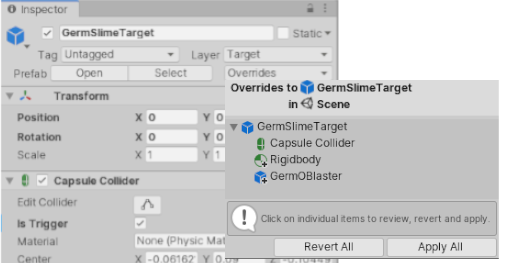
個々の詳細を確認するには、表示したいものをクリックします。これにより、変更を示すフローティングビューが表示され、その変更を元に戻したり、適用することができます。
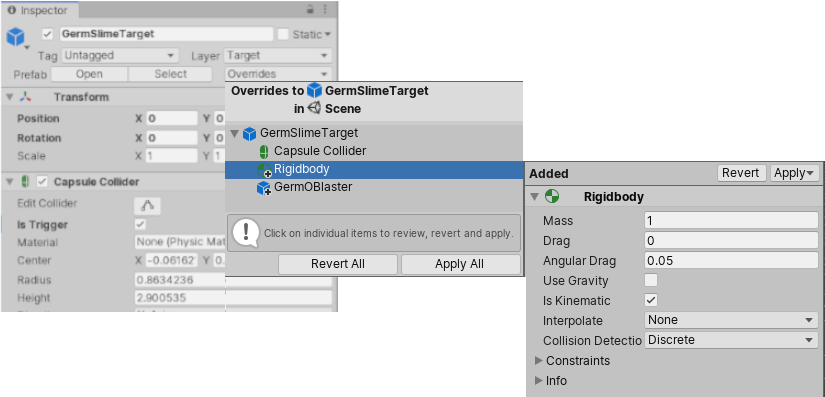
値が変更されたコンポーネントの場合は、プレハブアセットのコンポーネントの値とプレハブインスタンスの変更されたコンポーネントとの横並びの比較が表示されます。これにより、元のプレハブアセットの値を現在のオーバーライドと比較し、その値を元に戻すか適用するかを決定することができます。
以下の例では、“GermOBlaster ”という子ゲームオブジェクトがプレハブアセットとプレハブインスタンスの両方に存在しています。ただし、インスタンスではスケールが大きくなっています。このスケールの増加はインスタンスのオーバーライドで、 Overrides のドロップダウンで並べて比較できます。
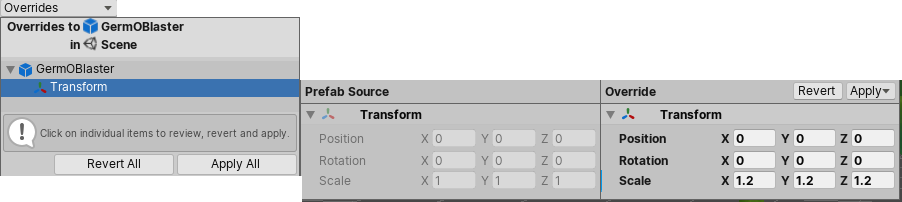
Overrides ドロップダウンには、 Revert All と Apply All ボタンがあり、すべての変更を元に戻したり、一度に適用したりすることができます。他のプレハブの中にプレハブがある場合、Apply All ボタンは常に一番外側のプレハブ、つまり、ルートのゲームオブジェクトに Overrides ドロップダウンボタンがあるプレハブに適用されます。
複数のエントリーを一度に選択する場合、Revert All と Apply All ボタンの代わりに、Revert Selected と Apply Selected ボタンが表示されます。これらを使って、複数のオーバーライドを一度に元に戻したり適用したりすることができます。 Apply All ボタンと同様に、Apply Selected ボタンは常に一番外側のプレハブに適用されます。
選択したオブジェクトに 未使用のオーバーライド がある場合は、Overrides ドロップダウンにそれらを削除できるオプションが表示されます。
コンテキストメニュー
Overrides ドロップダウンウィンドウを使用する代わりに、Inspector のコンテキストメニューを使用して個々のオーバーライドを Revert (元に戻す) / Apply (適用する) できます。
オーバーライドされたプロパティは太字で表示されます。コンテキストメニューから戻すことも、適用することもできます。
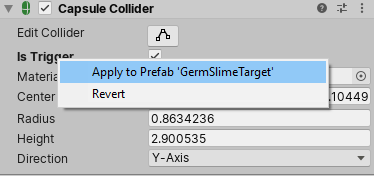
変更されたコンポーネントは、歯車アイコンのドロップダウンボタンやコンポーネントのヘッダーのコンテキストメニューから、元に戻す/適用することができます。
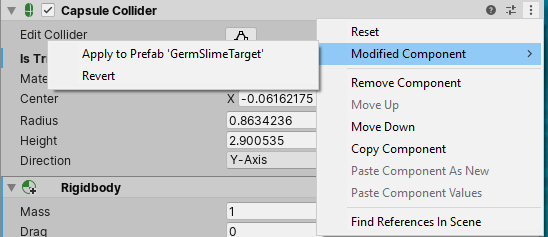
加えられたコンポーネントにはアイコン上にプラスのバッジが表示されます。歯車アイコンのドロップダウンボタンやコンポーネントヘッダーのコンテキストメニューから元に戻す/適用することができます。
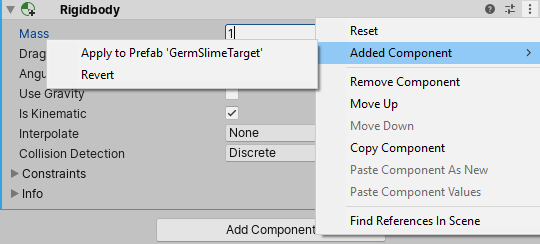
削除されたコンポーネントにはアイコン上にマイナスのバッジがあります。削除は、歯車アイコンのドロップダウンボタンやコンポーネントヘッダーのコンテキストメニューから元に戻す/適用することができます。削除を元に戻すとコンポーネントは元に戻され、削除を適用するとプレハブアセットから削除されます。

プレハブインスタンスに子として追加されるゲームオブジェクト (他のプレハブも含む) には、Hierarchy のアイコン上にプラスのバッジがあります。Hierarchy 内のオブジェクトのコンテキストメニューから元に戻す/適用することができます。
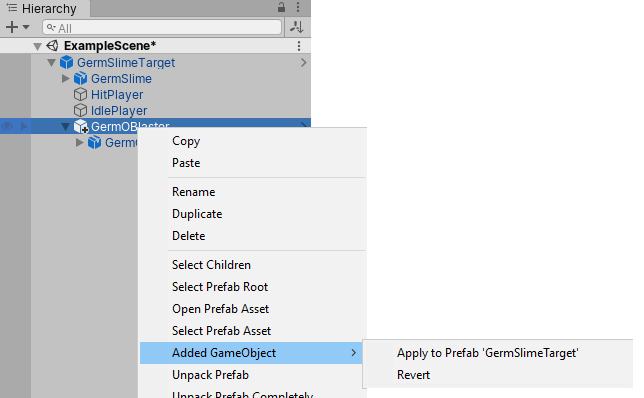
2018–07–31 公開ページ
ネスト化したプレハブとプレハブのバリアントを 2018.3 で追加